电脑屏保win10 Win10怎样设置屏保时间
更新时间:2023-09-30 15:36:43作者:jiang
电脑屏保win10,如今电脑已经成为我们日常生活中不可或缺的工具之一,而Win10作为最新的操作系统版本,更是为用户提供了许多实用的功能。其中之一就是屏保功能,它能够在我们长时间不使用电脑时保护屏幕,延长电脑的使用寿命。Win10怎样设置屏保时间呢?在本文中我们将为您介绍如何在Win10中进行屏保时间的设置,让您的电脑更加智能、省电。
方法如下:
1.在Win10系统桌面的空白处右键,点击弹出菜单的个性化。如下图所示。
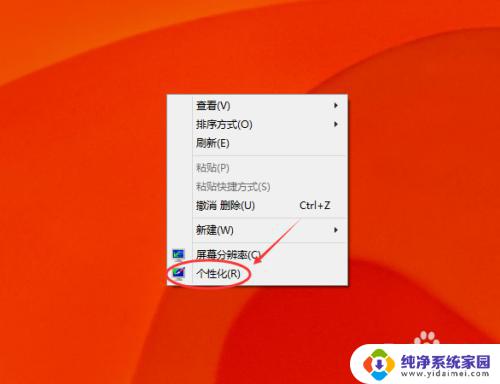
2.点击在个性化窗口右下方的屏幕保护程序,如下图所示。
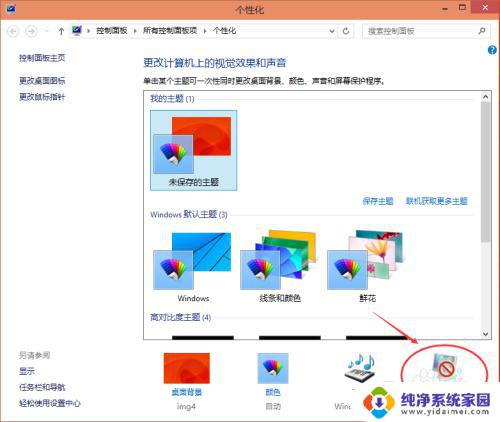
3.点击屏幕保护程序后,弹出屏幕保护程序设置对话框。这里可以看到Win10默认的屏幕保护程序是无,如下图所示。
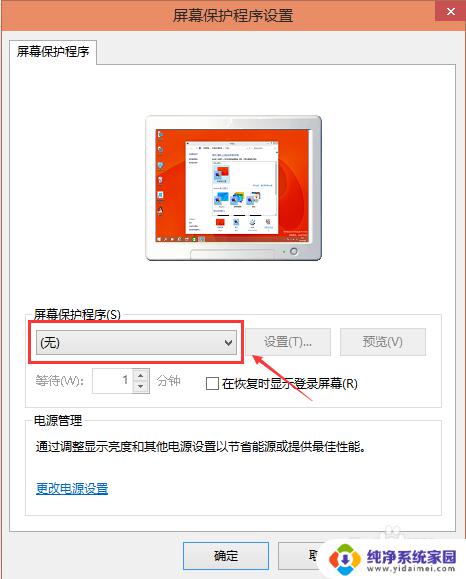
4.选择自己喜欢的屏幕保护程序,也可以自己下载屏保程序。设置好屏保后,可以先预览一下看看效果,选择等待时间。如下图所示。
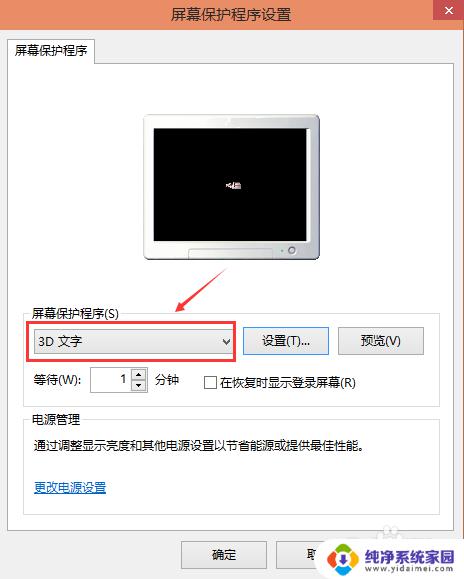
5.屏保程序选择的是3D文字时,可以点击旁边的设置按钮对屏保程序进行相关的设置。如下图所示。
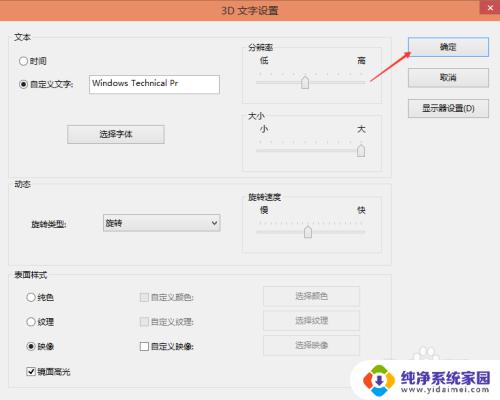
6.其他屏保程序就不可以进行设置了,如下图所示。
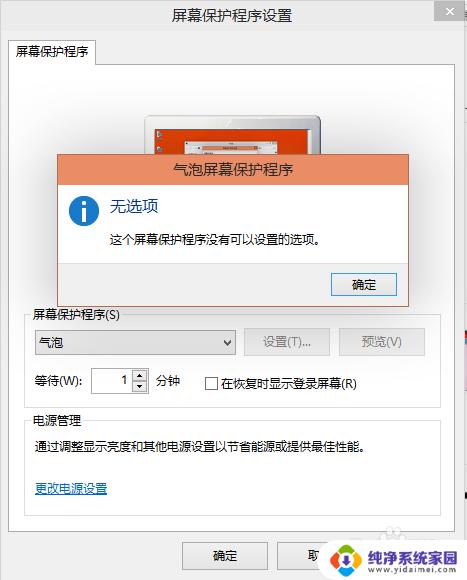
7.气泡的屏保效果,如下图所示。
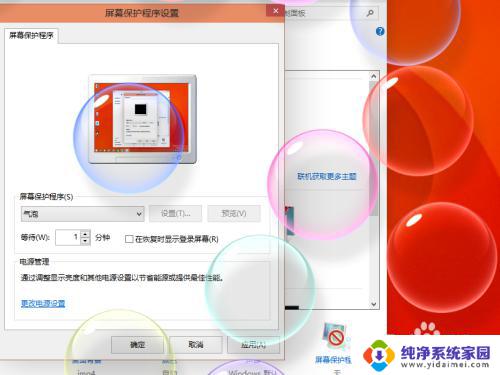
以上就是Win10电脑屏保的全部内容,如果您遇到此类问题,只需按照本文提供的操作步骤解决即可,非常简单快速,一步到位。
电脑屏保win10 Win10怎样设置屏保时间相关教程
- 电脑设置屏保时间在哪里设置 win10设置屏幕保护时间步骤
- 怎么改电脑屏保时间 win10屏幕保护时间设置步骤
- windows10屏保时间设置 win10屏幕保护时间设置步骤
- win10怎样设置锁屏时间 Win10电脑如何自动锁屏保护屏幕
- windows10屏保时间设置 win10屏幕保护时间设置方法
- windows屏保时间 win10屏幕保护时间设置方法
- 电脑怎么改屏保时间 win10屏幕保护时间如何修改
- 怎样设置电脑屏保密码windows10 Win10电脑如何设置屏保密码
- 电脑更改屏保时间在哪里 如何在win10中调整屏幕保护时间
- 笔记本电脑屏幕保护时间怎么设置 如何在win10中延长屏幕保护时间
- 怎么查询电脑的dns地址 Win10如何查看本机的DNS地址
- 电脑怎么更改文件存储位置 win10默认文件存储位置如何更改
- win10恢复保留个人文件是什么文件 Win10重置此电脑会删除其他盘的数据吗
- win10怎么设置两个用户 Win10 如何添加多个本地账户
- 显示器尺寸在哪里看 win10显示器尺寸查看方法
- 打开卸载的软件 如何打开win10程序和功能窗口